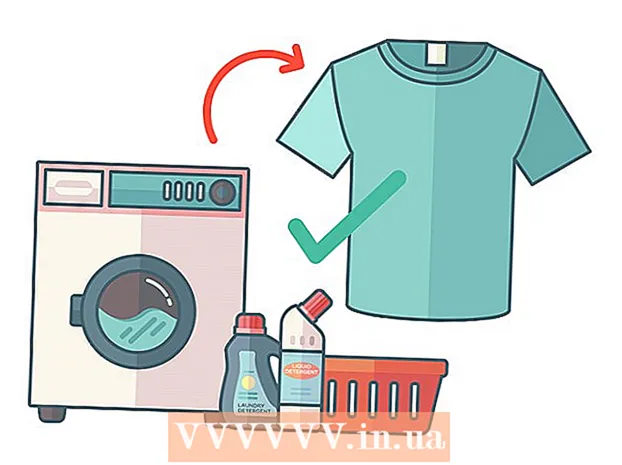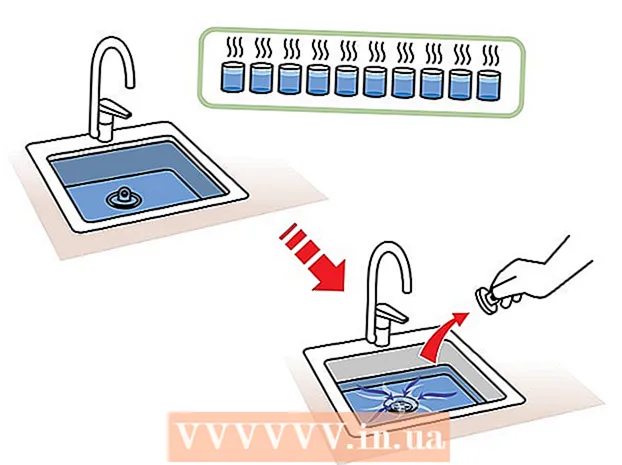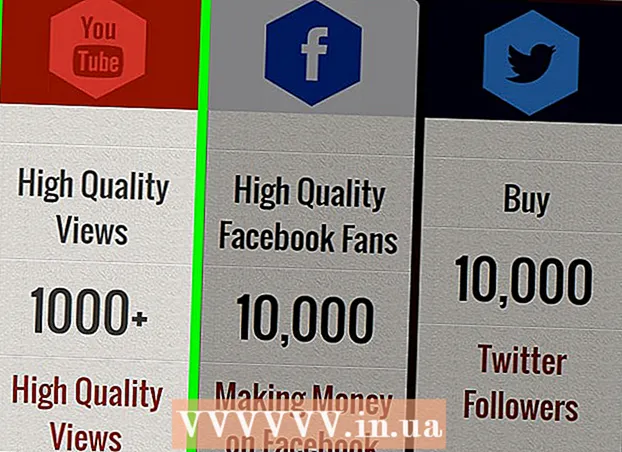Автор:
Peter Berry
Дата создания:
12 Июль 2021
Дата обновления:
1 Июль 2024

Содержание
Из этой статьи вы узнаете, как установить и использовать клавиатуру Bitmoji (клавиатуру Bitmoji) на телефоне Android. После активации вы можете переключиться на клавиатуру Bitmoji для отправки изображений Bitmoji, или, если вы используете Gboard - клавиатуру Google, вы можете получить прямой доступ к клавиатуре Bitmoji прямо с клавиатуры. Вы сможете публиковать смайлы Bitmoji в таких приложениях, как Facebook, WhatsApp и других.
Шаги
Часть 1 из 3. Включите клавиатуру Bitmoji
Android. Коснитесь приложения «Настройки» со значком шестеренки на цветном фоне или набором ползунков на фиолетовом фоне.
- Вы также можете открыть настройки, проведя вниз от верхнего края экрана, а затем нажав значок шестеренки в раскрывающемся меню.

внизу экрана, слева от поля. Появится список доступных вариантов Emoji.
. Прокрутите вниз доступные значки Bitmoji, пока не найдете тот, который вам нужен, затем нажмите, чтобы выбрать. Вы можете увидеть эту опцию в текстовом поле.
или После (Опубликовать). В большинстве приложений для чата кнопка отправки выглядит как бумажный самолетик и находится в правом нижнем углу сообщения. Будет отправлено сообщение с изображением Bitmoji.Если вы пишете сообщение в мультимедийном приложении, вероятно, это кнопка «Опубликовать».
- Кнопка отправки и ее расположение зависят от используемого вами приложения.
Часть 3 из 3: переключитесь на клавиатуру Bitmoji

Откройте приложение с поддержкой Bitmoji. На Android есть множество приложений для социальных сетей, поддерживающих Bitmoji, таких как Facebook Messenger, Hangouts и Twitter.
Щелкните текстовое поле, чтобы на экране появилась клавиатура. Появится клавиатура устройства Android.

Щелкните значок глобуса или клавиатуру. На некоторых клавиатурах эта кнопка находится слева от места. На других клавиатурах он находится в правом нижнем углу экрана рядом с кнопкой Обзор (кнопка, которая показывает все открытые приложения). Появится меню.- Для некоторых версий Android вам может потребоваться провести вниз от верхнего края экрана, а затем коснуться уведомления «Сменить клавиатуру».
Нажмите Bitmoji Клавиатура во всплывающем меню. Откроется клавиатура Bitmoji.
Выберите значок Bitmoji. Для просмотра параметров коснитесь одной из категорий значков на главном экране или проведите пальцем влево, чтобы увидеть все доступные категории. Когда вы найдете Bitmoji, который хотите использовать, щелкните, чтобы выбрать его.
Отправить Bitmoji. Некоторые приложения предлагают возможность отправки Bitmoji. В большинстве случаев вам просто нужно нажать на значок отправки приложения, чтобы поделиться своим Bitmoji.
Вернитесь к клавиатуре по умолчанию. Ваша клавиатура останется в режиме Bitmoji, пока вы не вернетесь к настройкам по умолчанию. Чтобы изменить настройку по умолчанию, коснитесь текстовой области, чтобы открыть клавиатуру, нажмите и удерживайте значок глобуса, чтобы снова включить меню, и, наконец, нажмите нужную клавиатуру, чтобы вернуться к обычному вводу. рекламное объявление
Совет
- Некоторые параметры клавиатуры Android не будут такими же, как другие. Если вы используете какую-то специальную клавиатуру (например, SwiftKey), подумайте о переходе на более популярный тип клавиатуры, например, на устройстве Android или Gboard, пока не будет вставлен Bitmoji.
Предупреждение
- Не все сервисы совместимы с Bitmoji. Если вы не можете использовать Bitmoji при использовании социальных сетей или электронной почты, существует вероятность, что служба не поддерживает Bitmoji.